「案件一覧」の機能を上手に使って必要な案件を調べることが可能です。
ここでは、その使い方についてご説明します。
個別商品ごとに、最終納期が近い順に登録されている案件が表示されます。
検索結果を一番下に検索結果数と表示されている件数が確認できます。
「管理番号」・「品名」・「顧客名」・「最終納期」・「工程納期」・「現在状況」が表示されており最上部の6つの項目名を利用して、昇順(▲)降順(▼)に並べ替えることが出来ます。
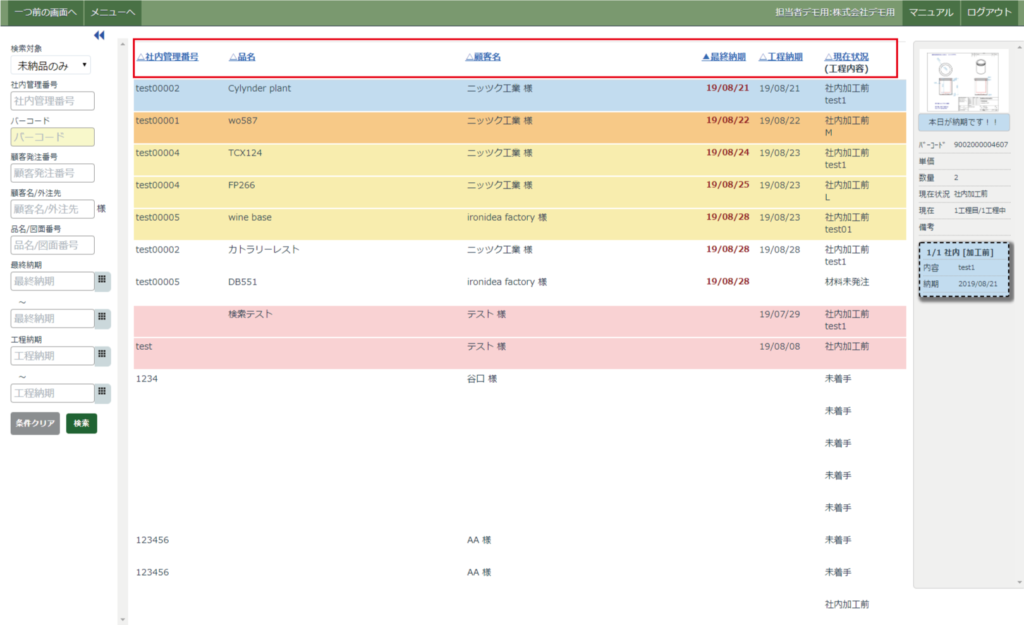
該当項目にマウスを合わせる事により右端の表に詳細が表示されます。
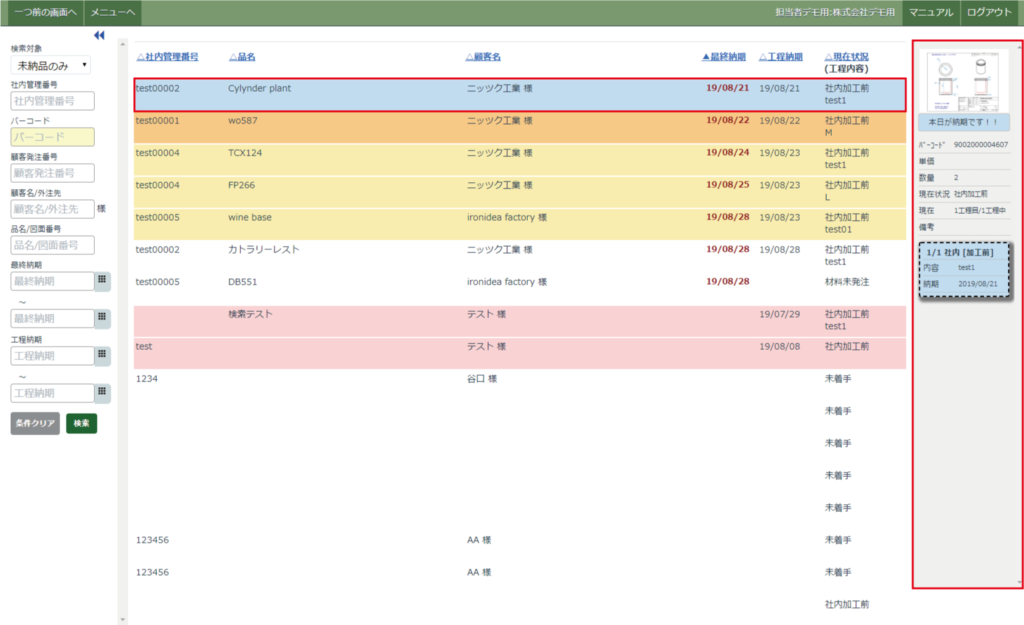
右端の表の上部にある画像をクリックすると図面が拡大されます。
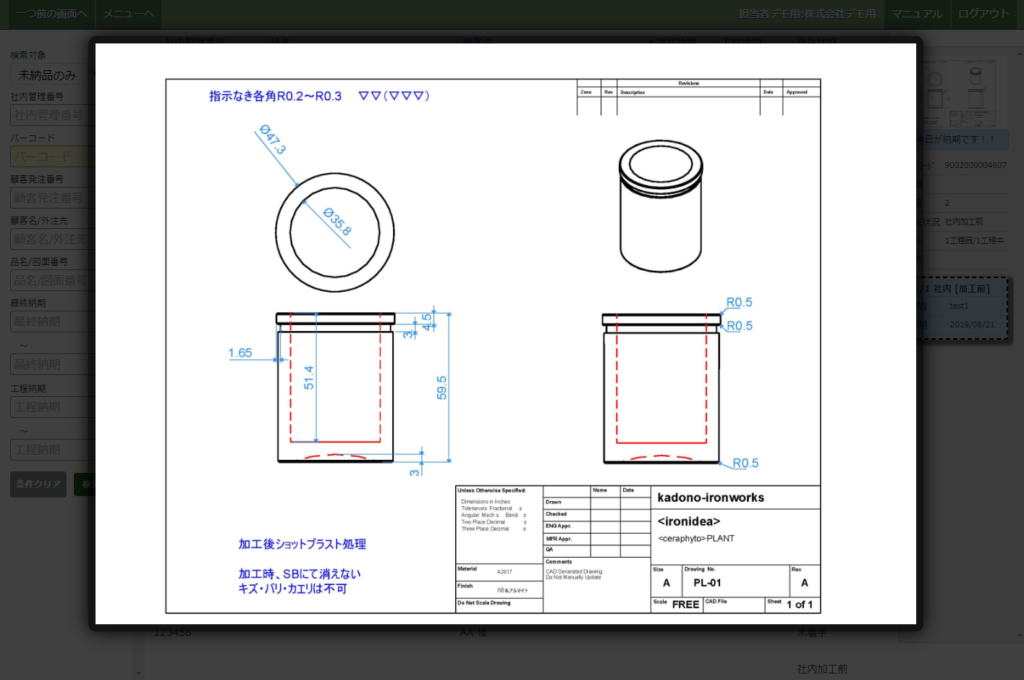
該当項目をクリックするとその案件の詳細情報が表示されるので内容の閲覧、追記などを行ってください。
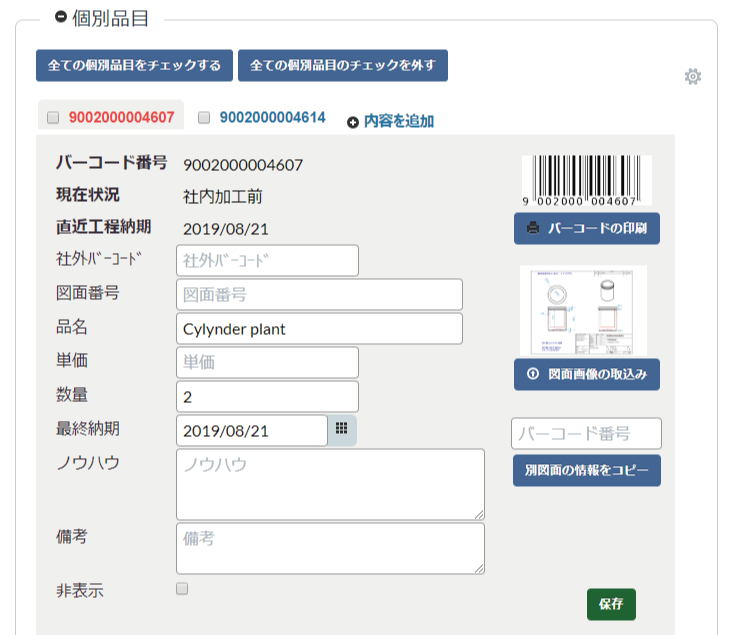
左端の検索枠を利用してより目的に応じた検索が可能となります。
重複内容での検索にも対応します。
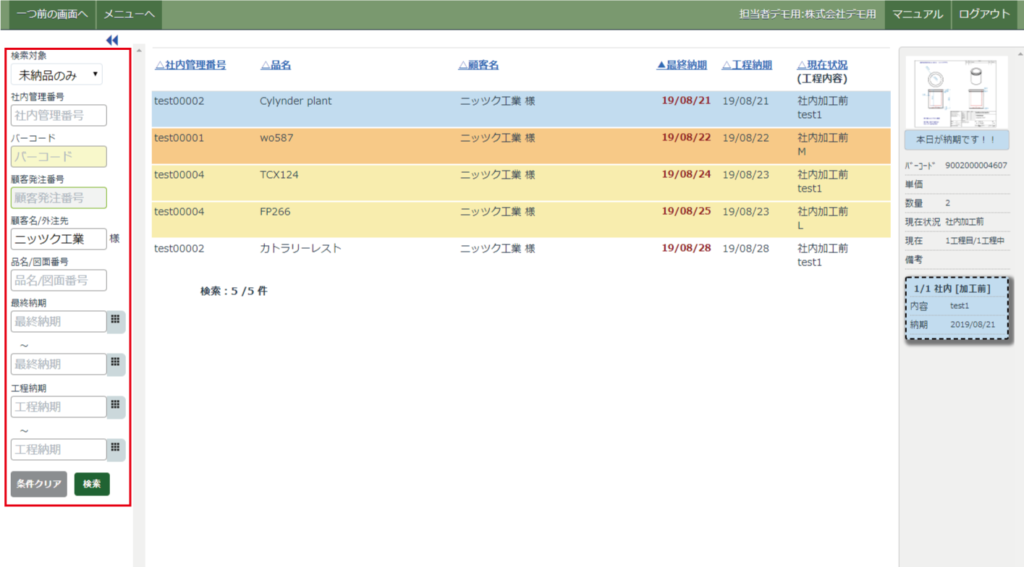
注意事項
納期などの日程の登録がない場合は、進捗管理で絞り込むことができなくなるので納期を入力されることをおすすめします。